Predložak web-mjesta Za obuku i tečajeve tim je web-mjesto koje služi kao interna početna stranica tečaja. Pripremite sudionike tečaja i studente za određene prilike za učenje dijeljenjem resursa tečaja, vijesti i događaja.
U ovom članku možete saznati više o elementima koji se nalaze u predlošku web-mjesta za obuku i tečajeve sustava SharePoint te o tome kako ga možete prilagoditi vlastitom.
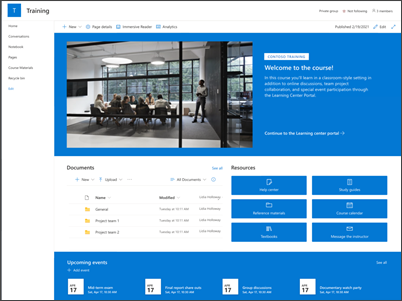
Značajke web-mjesta
-
Prilagodljivo web-mjesto koje dolazi s unaprijed popunjenim slikama, web-dijelovima i sadržajem koje će potaknuti uređivače web-mjesta prilikom prilagodbe koje odgovaraju potrebama tvrtke ili ustanove.
-
Razmislite o uparivanju predloška web-mjesta Za obuku i tečajeve sa središnjim predlošcimatimskog web-mjesta za učenje i obuku i razvoj.
Napomene:
-
Neke se funkcije uvode postupno tvrtkama ili ustanovama koje su se odlučile za program ciljanog izdanja. To znači da možda još ne vidite tu značajku ili možda izgleda drugačije od onoga što je opisano u člancima pomoći.
-
Kada predložak primijenite na postojeće web-mjesto, sadržaj se neće automatski spojiti s novim predloškom. Umjesto toga, postojeći će se sadržaj pohraniti kao duplicirane stranice u sadržaju web-mjesta.
Najprije slijedite upute za dodavanje predloška na novo ili postojeće web-mjesto.
Napomena: Da biste ovaj predložak dodali na web-mjesto, morate imati dozvole vlasnika web-mjesta.
Istražite unaprijed popunjen sadržaj web-mjesta, web-dijelove i stranice i odlučite što ćete morati prilagoditi radi usklađivanja s robnom markom, glasom i ukupnim poslovnim ciljem tvrtke ili ustanove.
Unaprijed popunjene stranice web-mjesta:
-
Početna stranica – mjesto na kojem gledatelji mogu sudjelovati u vijestima, događajima i resursima tečaja.
-
Razgovori – povezuje se s pseudonimom zajedničkog tima i timski kalendar u programu Outlook. Povežite ovo web-mjesto s grupom sustava Microsoft 365 da biste dodali čavrljanje u stvarnom vremenu u aplikaciji Microsoft Teams.
-
Bilježnica – povezuje se sa zajedničkim programom OneNote.
-
Stranice – omogućuje vam jednostavan pristup stranicama na web-mjestu tečaja.
-
Materijali tečaja – biblioteka dokumenata koja organizira i sigurno pohranjuje resurse tečaja.
-
Koš za smeće – omogućuje pristup nedavno odbačenom sadržaju tima.
Kada dodate predložak web-mjesta Za obuku i tečajeve, vrijeme je da ga prilagodite i učinite vlastitim.
Napomena: Da biste uredili web-mjesto sustava SharePoint, morate biti vlasnik web-mjesta ili član web-mjesta.
|
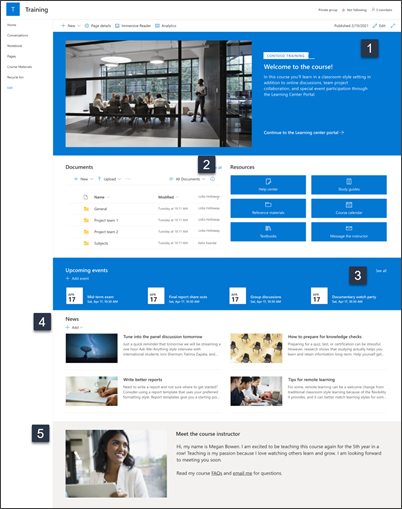 |
Prilagodite izgled web-mjesta , navigaciju, web-dijelovei sadržaj da bi odgovarali potrebama gledatelja i tvrtke ili ustanove. Prilikom prilagodbe provjerite je li web-mjesto u načinu rada za uređivanje tako da u gornjem desnom desnoj strani stranice odaberete Uređivanje. Dok radite, spremi kao skicu iliPonovno objavi promjene da bi uređivanja bila vidljiva gledateljima.
1. Uređivanje web-dijela Hero da bi se prikazali ciljevi tečaja
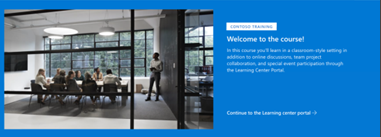
-
Započnite odabirom web-dijela Hero pa odaberite Uređivanje.
-
Zatim odaberite mogućnosti sloja i pločica koje najbolje odgovaraju potrebama tvrtke ili ustanove.
Saznajte više o korištenju web-dijela Hero.
2. Pristup resursima pomoću web-dijelova brze veze
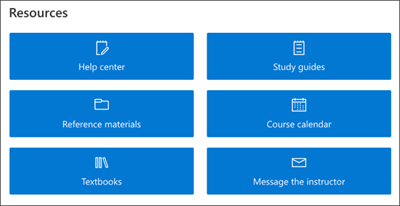
-
Otvorite web-dio Brze veze i odaberite vezu, a zatim uredi.
-
Po potrebi uredite vezu, naslov, ikonu i opis.
-
Da biste dodali vezu, odaberite + Dodaj veze.
Pogledajte različite rasporede i saznajte više o uređivanju web-dijela brze veze.
3. Uređivanje ili dodavanje događaja u web-dio Događaji da biste povezali osobe

-
Uredite web-dio da biste odredili izvor događaja i raspored.
-
Da biste dodali ili uredili događaje u web-dijelu Događaji, otvorite web-dio Događaji i odaberite + Dodaj događaj.
Saznajte više o korištenju i uređivanju web-dijela Događaji.
4. Korištenje web-dijela Novosti za zajedničko korištenje prilika za obuku i najava
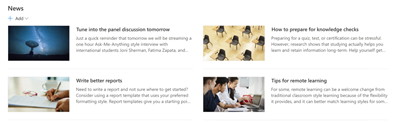
Da biste na web-mjesto dodali objave vijesti, učinite sljedeće:
-
Odaberite + Dodaj u odjeljku Novosti da biste počeli stvarati objavu. Za početak ispunjavanja bit će vam spremna prazna stranica s objavom vijesti.
-
Izradite stranicu objave vijesti i odaberite Objavi kada budete spremni za zajedničko korištenje s drugima.
Saznajte više o korištenju web-dijela Novosti.
5. Uredite web-dijelove slike i teksta da biste istaknuli profile predavača
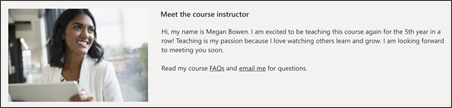
-
Na slici odaberite Uređivanje.
-
Odaberite Promjena i prijenos slike.
-
Odaberite da biste uklonili tekst preko slike tako da uključite ili isključite tekst ili uredite tekst tako da odaberete tekstni okvir.
Saznajte više o uređivanju, obrezivanja i promjenu veličine slika pomoću web-dijela Slika.
Prilagodba navigacije izgledom i web-mjestom
Prije nego što web-mjesto zajednički koristite s drugim korisnicima, na web-mjesto dodajte završne dodire tako da korisnici mogu pronaći web-mjesto, jednostavno se kretati vezama i stranicama te brzo pristupati sadržaju na web-mjestu.
-
Uredite biblioteke dokumenata ažuriranjem naziva mapa iprijenosom resursa.
-
Uređivanje i prilagodba navigacije web-mjestom.
-
Promijenite izgled web-mjesta prilagodbom teme, logotipa, rasporeda zaglavlja i izgleda web-mjesta.
-
Dodajte ili uklonite stranice na ovo web-mjesto ili navigaciju web-mjestom radi smještaja postojećeg sadržaja.
-
Odaberite povezivanje ovog web-mjesta s web-mjestom koncentratora unutar tvrtke ili ustanove ili po potrebi dodajte ovo web-mjesto u postojeću navigaciju web-mjestom koncentratora.
Zajedničko korištenje web-mjesta s drugim korisnicima nakon što prilagodite web-mjesto, pregledate ga i objavite konačnu skicu.
-
Odaberite Postavke, a zatim Dozvole web-mjesta.
-
Zatim odaberite Pozovi osobe, a zatim Dodaj članove u grupu, a zatim Dodaj da biste dodijelili puni pristup sadržaju timskog web-mjesta, zajedničkim resursima kao što su timski kalendar programa Outlook i prava na uređivanje web-mjesta.
-
Zatim odaberite Pozovi osobe, a zatim Zajednički koristi samo web-mjesto, a zatim Spremi da biste zajednički koristili web-mjesto, ali ne i zajedničke resurse ni prava za uređivanje web-mjesta.
Saznajte više o upravljanju postavkama timskog web-mjesta, informacijama o web-mjestu i dozvolama.
Kada stvorite i pokrenete web-mjesto, sljedeća važna faza održava sadržaj web-mjesta. Provjerite imate li plan za aute sadržaja i web-dijelova.
Najbolje prakse održavanja web-mjesta:
-
Planiranje održavanja web-mjesta – uspostavite raspored za pregled sadržaja web-mjesta koliko god je često potrebno da bi sadržaj i dalje bio točan i relevantan.
-
Redovito objavjujte novosti – distribuirajte najnovije najave, informacije i status u cijeloj tvrtki ili ustanovi. Saznajte kako dodati objavu vijesti na timski web-mjesto ili komunikacijsko web-mjesto i pokazati drugim korisnicima koji će objavljivati obavijesti o tome kako mogu koristiti vijesti sustava SharePoint.
-
Provjerite veze i web-dijelove – neka se veze i web-dijelovi ažuriraju da biste bili sigurni da ste u potpunosti podmećili vrijednost web-mjesta.
-
Upotrijebite analitiku da biste poboljšali angažman – pogledajte korištenje web-mjesta pomoću izvješća o ugrađenim podacima o korištenju da biste dobili informacije o popularnom sadržaju, posjetima web-mjestu i još mnogo toga.
-
Povremeno pregledajte postavke web-mjesta – nakon stvaranja web-mjesta u sustavu SharePoint možete mijenjati postavke, podatke o web-mjestu i dozvole za web-mjesto.
Više resursa za prilagodbu
Saznajte više o planiranju,izgradnji iodržavanju web-mjesta sustava SharePoint.
Pogledajte dodatne predloške web-mjesta sustava SharePoint.










